Specialiųjų simbolių įterpimas į Word 2010
Kartais gali prireikti įterpti neįprastą simbolį į Word 2010 dokumentą. Perskaitykite, kaip lengvai tai padaryti su mūsų patarimais ir simbolių sąrašu.
Dirbdami su makrokomandomis programoje „Excel 2010“, darbaknyges įrašote ir atidarote nauju darbaknygės formatu, kuriame įgalintos makrokomandos (.xlsm), kuris suteikia papildomos saugos. Kai kuriate makrokomandą, turite naudoti formatą, kuriame įgalinta makrokomanda, kad išsaugotumėte darbaknygę, nes priešingu atveju makrokomanda nebus išsaugota.
Jei atidarote darbaknygę su makrokomandomis, saugos įspėjimo pranešimas nurodo, kad darbaknygėje yra makrokomandų. Tai apsaugo jus nuo galimos žalos – kai kuriose makrokomandose gali būti virusų ar kitų pavojų. Galite pasirinkti įgalinti turinį, jei darbaknygė yra iš patikimo šaltinio.
Norėdami išsaugoti darbaknygę su makrokomandomis, atlikite šiuos veiksmus:
Spustelėkite skirtuką Failas, tada pasirinkite Įrašyti kaip.
Pasirodo dialogo langas Įrašyti kaip.
Įveskite pavadinimą ir pasirinkite darbaknygės vietą.
Spustelėkite išskleidžiamąją rodyklę Išsaugoti kaip tipą.
Pasirodo failų tipų sąrašas.
Pasirinkite „Excel“ darbaknygę su makrokomandomis.
„Excel“ prie failo pavadinimo prideda .xlsm plėtinį.
Spustelėkite Išsaugoti.
Jei darbaknygėje sukuriate makrokomandą ir neišsaugosite darbaknygės kaip makrokomandos įgalintos darbaknygės, pamatysite įspėjamąjį pranešimą, nurodantį, kad makrokomanda nebus išsaugota.
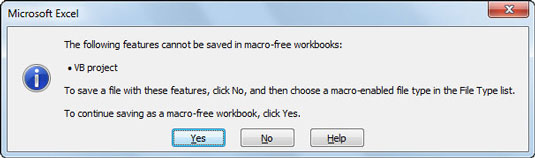
Norėdami atidaryti darbaknygę su makrokomandomis, atlikite šiuos veiksmus:
Atidarykite darbaknygę su makrokomandomis taip pat, kaip atidarote bet kurią kitą darbaknygę.
Darbaknygė atidaroma kaip įprasta, bet po juostele pasirodo saugos įspėjimo pranešimas.
Jei žinote, kur atsirado makrokomanda, spustelėkite mygtuką Įgalinti turinį.
Pranešimas apie saugos įspėjimą uždaromas ir galite laisvai naudoti toje darbaknygėje esančias makrokomandas.
Kartais gali prireikti įterpti neįprastą simbolį į Word 2010 dokumentą. Perskaitykite, kaip lengvai tai padaryti su mūsų patarimais ir simbolių sąrašu.
„Excel 2010“ naudoja septynias logines funkcijas – IR, FALSE, IF, IFERROR, NOT, OR ir TRUE. Sužinokite, kaip naudoti šias funkcijas efektyviai.
Sužinokite, kaip paslėpti ir atskleisti stulpelius bei eilutes programoje „Excel 2016“. Šis patarimas padės sutaupyti laiko ir organizuoti savo darbalapius.
Išsamus vadovas, kaip apskaičiuoti slankiuosius vidurkius „Excel“ programoje, skirtas duomenų analizei ir orų prognozėms.
Sužinokite, kaip efektyviai nukopijuoti formules Excel 2016 programoje naudojant automatinio pildymo funkciją, kad pagreitintumėte darbo eigą.
Galite pabrėžti pasirinktus langelius „Excel 2010“ darbalapyje pakeisdami užpildymo spalvą arba pritaikydami ląstelėms šabloną ar gradiento efektą.
Dirbdami su laiko kortelėmis ir planuodami programą „Excel“, dažnai pravartu lengvai nustatyti bet kokias datas, kurios patenka į savaitgalius. Šiame straipsnyje pateikiami žingsniai, kaip naudoti sąlyginį formatavimą.
Sužinokite, kaip sukurti diagramas „Word“, „Excel“ ir „PowerPoint“ programose „Office 365“. Daugiau informacijos rasite LuckyTemplates.com.
„Excel“ suvestinės lentelės leidžia kurti <strong>pasirinktinius skaičiavimus</strong>, įtraukiant daug pusiau standartinių skaičiavimų. Šiame straipsnyje pateiksiu detalius nurodymus, kaip efektyviai naudoti šią funkciją.
Nesvarbu, ar dievinate, ar nekenčiate Word gebėjimo išjuokti jūsų kalbos gebėjimus, jūs turite galutinį sprendimą. Yra daug nustatymų ir parinkčių, leidžiančių valdyti „Word“ rašybos ir gramatikos tikrinimo įrankius.





